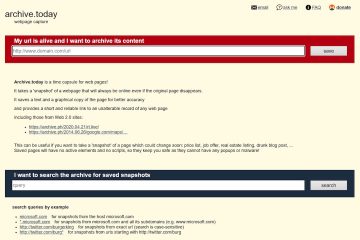Erfahren Sie, wie Sie in drei einfachen Schritten schnell und einfach die Standardschriftart in Word ändern.
Standardmäßig verwendet Word Aptos (Calibri in früheren Versionen) in der Größe 11 als Standardschriftart. Als Standardschriftart ist sie speziell auf eine gute Lesbarkeit und universelle Kompatibilität ausgelegt. Es kann jedoch vorkommen, dass Sie in Word eine andere Schriftart als Standard verwenden möchten. Vielleicht gefällt Ihnen beispielsweise die aktuelle Standardschriftart nicht oder Ihre Organisation verlangt die Verwendung einer bestimmten Schriftart. Was auch immer Ihr konkreter Grund oder Anwendungsfall ist, bei Bedarf können Sie die Standardschriftart in Word mit nur wenigen Klicks ändern. Nach der Änderung verwendet Word die neue Schriftart als Standardschriftart für alle Ihre neuen Dokumente.
Lassen Sie mich Ihnen also ohne weiteres die Schritte zum Ändern der Standardschriftart in Word zeigen. Fangen wir an.
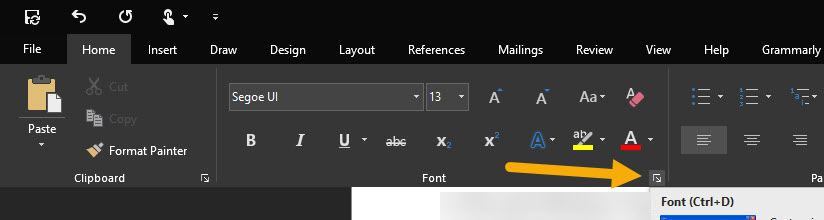
Bevor Sie beginnen
Stellen Sie sicher, dass die Schriftart, die Sie als neue Standardschriftart verwenden möchten, bereits auf Ihrem Computer installiert ist. Ändern der Standardschriftart ändert die Schriftart in Ihren vorhandenen Dokumenten nicht automatisch. Dies betrifft nur neue, leere Dokumente, die Sie nach der Änderung erstellen. Wenn Sie ein Dokument freigeben und der Computer des Empfängers nicht über die von Ihnen verwendete Schriftart verfügt, ersetzt Microsoft Word diese. Es wird entweder eine ähnliche Schriftart ausgewählt oder einfach auf die Standardschriftart zurückgegriffen (wie Aptos oder Calibri). Die unten aufgeführten Schritte funktionieren in Word 2013, 2016, 2019 und 365.
Schritte zum Ändern der Standardschriftart in Word
Folgen Sie diesen Schritten, um die Standardschriftart in Word zu ändern.
Öffnen Sie ein beliebiges Word-Dokument (.docx). Drücken Sie die Taste „Strg + D-Tastenkombination.Wählen Sie die Schriftart Ihrer Wahl aus der Dropdown-Liste „Schriftart“. Klicken Sie unten auf die Schaltfläche „Als Standard festlegen“. Wählen Sie „Alle auf der Vorlage „Normal.dotm“ basierenden Dokumente aus. Klicken Sie auf „OK“. Klicken Sie im Hauptfenster auf „OK“. Damit haben Sie eine neue Schriftart als Standardschriftart festgelegt Word.
Detaillierte Schritte (mit Screenshots)
Als ersten Schritt öffnen Sie ein beliebiges Word-Dokument Ihrer Wahl. Doppelklicken Sie dazu einfach auf eine beliebige DOCX-Datei. Machen Sie sich keine Sorgen, Sie werden es in keiner Weise ändern. Sobald die Word-Anwendung geöffnet ist, drücken Sie die Tastenkombination „Strg + D“, um das Dialogfeld „Schriftarteinstellungen“ zu öffnen.
Hinweis: Sie können dasselbe Dialogfeld „Schriftarteinstellung“ auch öffnen, indem Sie auf das Symbol „Font Dialog Box Launcher“ in der unteren rechten Ecke des Abschnitts „Schriftart“ auf der Registerkarte „Startseite“ klicken.
Wählen Sie im Dialogfeld „Schriftart“ die Schriftart aus, die Sie als Standard festlegen möchten Dropdown-Menü „Schriftart“. Anschließend können Sie auch optionale Einstellungen wie Schriftstil und-größe konfigurieren. Ich habe mich zum Beispiel für „Segoe UI“ als Standardschriftart entschieden und den Stil und die Größe auf „Normal“ bzw. „13“ eingestellt.
Bei Bedarf können Sie auch Schriftarteinstellungen wie Farbe, Unterstreichungsstil, Effekte und mehr konfigurieren.
Nach der Auswahl der Schriftart klicken Sie unten links auf die Schaltfläche „Als Standard festlegen“.
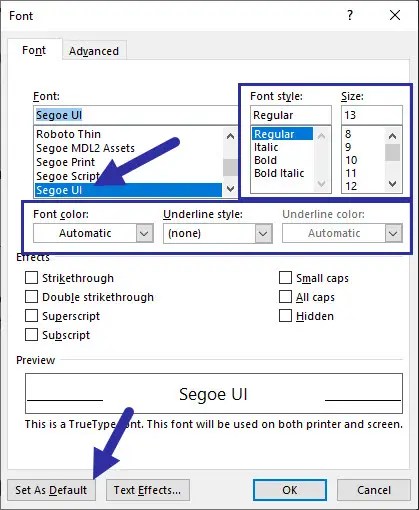
Sobald Sie die Taste drücken, wird ein weiterer Dialog angezeigt. Wählen Sie hier die Option „Alle Dokumente basierend auf der Vorlage Normal.dotm“ und klicken Sie auf „OK“.
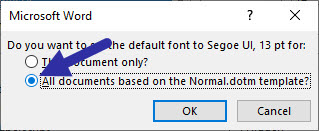
Klicken Klicken Sie im Hauptfenster „Schriftart“ auf „OK“, um die Änderung zu speichern.
Damit haben Sie Word so konfiguriert, dass eine benutzerdefinierte Schriftart als Standardschriftart verwendet wird. Von nun an verwenden alle neuen Dokumente die neue Standardschriftart. Denken Sie daran, dass Word stattdessen diese Standardeinstellungen verwendet, wenn Sie eine vorgefertigte Vorlage mit anderen Einstellungen oder Standardwerten verwenden.
—
Das ist alles. So einfach können Sie die Standardschriftart in Microsoft Word ändern. Wenn Sie Fragen haben oder Hilfe benötigen, kommentieren Sie unten. Ich helfe Ihnen gerne weiter.
Gut zu wissen: So ändern Sie den Standardspeicherordner in Word.